
轻松学Office 2013办公应用
正版图书带塑封 当天发货 91003105379241951238
¥ 8.7 1.7折 ¥ 49.8 九五品
仅1件
作者郭珮 著
出版社电子工业出版社
出版时间2014-01
版次1
装帧平装
货号91003105379241951238
上书时间2024-12-20
- 在售商品 暂无
- 平均发货时间 14小时
- 好评率 暂无
- 最新上架
商品详情
- 品相描述:九五品
图书标准信息
- 作者 郭珮 著
- 出版社 电子工业出版社
- 出版时间 2014-01
- 版次 1
- ISBN 9787121220425
- 定价 49.80元
- 装帧 平装
- 开本 16开
- 纸张 胶版纸
- 页数 248页
- 字数 372千字
- 正文语种 简体中文
- 丛书 轻松学系列
- 【内容简介】
-
《轻松学Office 2013办公应用(含DVD光盘1张)(全彩)》详细讲解了Office 2010各组件的使用方法,主要内容包括:Office 2010轻松入门、Word 2010的简单功能、制作图文并茂的文档、文档规范化排版、Excel的简单操作、让工作表更漂亮、使用函数处理复杂数据、使用Excel分析数据、构建演示文稿的内容、让演示文稿更具表现力和放映演示文稿。
《轻松学Office 2013办公应用(含DVD光盘1张)(全彩)》在内容安排上简化了理论知识介绍,注重实际操作,通过案例进行讲解,更具实用性和启发性,便于提高应用水平。 - 【作者简介】
- 本书的作者均已从事电脑办公、电脑教学及电脑维护等相关工作多年,拥有丰富的实践经验和教学经验,已编写并出版多本与计算机相关的书籍。
- 【目录】
-
第1章 Office 2013全接触
1.1 使用Office办公软件 /12
1.1.1 启动Office 2013 /12
1.1.2 退出Office 2013 /13
1.2 认识Office 2013工作界面 /14
1.2.1 Word 2013的工作界面 /14
1.2.2 Excel 2013的工作界面 /16
1.2.3 PowerPoint 2013的工作界面 /18
1.3 Office 2013初步设置 /19
1.3.1 账户设置 /19
1.3.2 背景与主题设置 /21
1.3.3 将常用功能添加到快速访问工具栏 /22
秘技快报――更改Excel默认包含的工作表数 /23
1.4 答疑解惑 /23
第2章 Word 2013基础操作
2.1 创建第一个文档 /26
2.1.1 新建文档 /26
2.1.2 保存文档 /27
2.1.3 打开文档 /28
秘技快报――根据模板创建文档 /29
2.2 输入和删除文本 /30
2.2.1 定位光标 /30
2.2.2 输入文本内容 /31
2.2.3 在文档中插入符号 /31
2.2.4 删除文本 /32
秘技快报――快速输入当前日期 /32
2.3 选择文本 /33
2.3.1 选择部分文本 /33
2.3.2 选择整篇文档 /35
2.4 复制与移动文本 /35
2.4.1 复制文本 /35
2.4.2 移动文本 /36
2.5 查找与替换文本 /37
2.5.1 查找文本 /37
2.5.2 替换文本 /39
秘技快报――快速删除多余空行 /40
2.6 撤销与恢复操作 /41
2.6.1 撤销操作 /41
2.6.2 恢复操作 /42
2.6.3 重复操作 /42
2.7 答疑解惑 /42
第3章 规范编排文档
3.1 通过设置文本格式美化字体 /44
3.1.1 设置字体、字号和字体颜色 /44
3.1.2 设置加粗和倾斜效果 /45
3.1.3 设置上标和下标 /45
3.1.4 为文本添加下画线 /46
3.1.5 设置字符间距 /47
秘技快报――设置特大号字体 /48
3.2 通过段落格式美化段落 /49
3.2.1 通过设置段落缩进优化版面 /49
3.2.2 通过设置对齐方式让版面更整齐 /50
3.2.3 通过调整间距和行距让段落不再紧密 /51
3.2.4 通过边框和底纹美化段落 /52
秘技快报――自定义默认文本格式 /54
3.3 使用项目符号与编号 /54
3.3.1 为段落添加项目符号或编号 /54
3.3.2 自定义项目符号或编号 /56
秘技快报――添加多级列表 /58
3.4 页面美化和打印 /60
3.4.1 页面设置 /60
3.4.2 设置页面颜色 /62
3.4.3 设置页眉与页脚 /63
3.4.4 设置页码 /65
3.4.5 打印文档 /65
3.5 答疑解惑 /66
第4章 制作图文并茂的文档
4.1 用图形让文档更加生动 /69
4.1.1 绘制与编辑自选图形 /69
4.1.2 插入与编辑艺术字 /71
4.1.3 插入与编辑文本框 /73
秘技快报――将多个对象组合成一个整体 /74
4.2 用图片增强文档表现力 /75
4.2.1 插入剪贴画 /76
4.2.2 插入图片 /77
4.2.3 编辑剪贴画和图片 /77
秘技快报――插入屏幕截图 /79
4.3 用SmartArt图形修饰文档 /81
4.3.1 插入SmartArt图形 /81
4.3.2 更改SmartArt图形的外观 /82
4.3.3 更改SmartArt图形的形状样式 /83
秘技快报――添加SmartArt形状 /84
4.4 用表格直观显示数据 /85
4.4.1 插入表格 /85
4.4.2 选择操作区域 /86
4.4.3 输入表格内容 /87
4.4.4 编辑与美化表格 /87
4.5 插入联机视频丰富文档内容 /89
4.6 答疑解惑 /91
第5章 编排与审阅文档
5.1 运用样式编排文档 /93
5.1.1 应用样式 /93
5.1.2 新建样式 /94
5.1.3 样式的修改与删除 /96
秘技快报――为样式指定快捷键 /96
5.2 设置特殊版式 /98
5.2.1 应用首字下沉 /98
5.2.2 对文档进行分栏排版 /99
5.2.3 设置竖排文档 /99
5.3 使用目录 /100
5.3.1 自动生成目录 /100
5.3.2 编辑目录 /101
秘技快报――显示更多目录级别 /102
5.4 文档的修订 /103
5.4.1 修订文档 /103
5.4.2 接受与拒绝修订 /103
5.4.3 批注的应用 /104
5.5 保护文档 /105
5.5.1 标记为最终状态 /105
5.5.2 设置编辑权限 /106
5.5.3 设置文档密码 /108
5.6 答疑解惑 /109
第6章 Excel 2013基础操作
6.1 创建第一个工作簿 /112
6.1.1 新建工作簿 /112
6.1.2 保存工作簿 /113
6.1.3 关闭工作簿 /115
6.1.4 打开已有工作簿 /115
秘技快报――固定常用文档 /116
6.2 工作表的管理 /116
6.2.1 选择工作表 /116
6.2.2 重命名工作表 /117
6.2.3 插入与删除工作表 /117
6.2.4 移动与复制工作表 /118
6.2.5 冻结与拆分工作表 /119
秘技快报――更改工作表标签的颜色 /121
6.3 单元格的基本操作 /122
6.3.1 选择单元格 /122
6.3.2 输入数据 /123
6.3.3 快速填充数据 /126
6.3.4 修改表格数据 /127
6.3.5 移动与复制数据 /128
6.3.6 查找与替换数据 /129
秘技快报――使用通配符查找数据 /131
6.4 编辑行、列与单元格 /132
6.4.1 插入行、列、单元格 /132
6.4.2 删除行、列、单元格 /133
6.4.3 设置行高和列宽 /133
6.4.4 合并与拆分单元格 /134
6.4.5 隐藏或显示行与列 /135
秘技快报――转置表格的行与列 /135
6.5 打印工作表 /136
6.5.1 页面设置 /136
6.5.2 打印预览 /137
6.5.3 打印输出 /137
6.6 答疑解惑 /138
第7章 美化工作表
7.1 让数据表现更规范 /140
7.1.1 通过文本格式美化字体 /140
7.1.2 通过数字格式让数据更专业 /140
7.1.3 通过对齐方式让数据排列整齐 /141
7.1.4 设置文本自动换行 /141
秘技快报――设置缩小字体填充 /142
7.2 美化数据表 /143
7.2.1 添加边框 /143
7.2.2 设置单元格背景色 /144
秘技快报――为工作表设置背景图案 /144
7.3 使用条件格式和样式 /145
7.3.1 设置条件格式 /145
7.3.2 清除设置的条件格式 /147
7.3.3 套用单元格样式 /148
7.3.4 套用工作表样式 /150
7.4 答疑解惑 /151
第8章 计算和分析数据
8.1 使用公式计算数据 /153
8.1.1 了解运算符 /153
8.1.2 输入公式 /153
8.1.3 复制公式 /154
8.1.4 删除公式 /154
秘技快报――使用鼠标辅助输入公式 /155
8.2 单元格引用 /156
8.2.1 相对引用、绝对引用和混合引用 /156
8.2.2 同一工作簿中的单元格引用 /157
8.2.3 引用其他工作簿中的单元格 /158
秘技快报――定义名称代替单元格地址 /159
8.3 使用数组公式 /160
8.3.1 应用数组公式 /160
8.3.2 修改数组公式 /161
秘技快报――了解数组常量 /161
8.4 使用函数计算数据 /162
8.4.1 认识函数 /162
8.4.2 输入函数 /163
8.4.3 使用嵌套函数 /165
秘技快报――查询函数 /166
8.5 数据排序 /166
8.5.1 按一个条件排序 /166
8.5.2 按多个条件排序 /167
秘技快报――自定义排序条件 /168
8.6 数据筛选 /169
8.6.1 自动筛选 /169
8.6.2 高级筛选 /171
秘技快报――自定义筛选 /172
8.7 数据的分类汇总 /173
8.7.1 简单分类汇总 /173
8.7.2 高级分类汇总 /174
8.7.3 嵌套分类汇总 /175
8.8 答疑解惑 /177
第9章 使用图表分析数据
9.1 了解并创建图表 /179
9.1.1 图表的组成 /179
9.1.2 在工作表的中创建图表 /180
9.2 通过编辑让图表更形象 /181
9.2.1 调整图表的大小和位置 /181
9.2.2 修改或删除数据 /182
9.2.3 更改图表类型 /182
9.2.4 添加并设置图表标签 /183
9.2.5 修改系列名称 /184
秘技快报――使用“照相机” /185
9.3 对图表进行美化操作 /186
9.3.1 设置图表布局 /186
9.3.2 设置图表样式 /187
9.3.3 设置图表文字 /187
9.3.4 设置图表背景 /188
秘技快报――设置自己的图表模板 /189
9.4 使用迷你图显示数据趋势 /189
9.4.1 创建迷你图 /190
9.4.2 编辑迷你图 /191
9.5 使用数据透视表分析数据 /192
9.5.1 创建数据透视表 /192
9.5.2 重命名数据透视表 /193
9.5.3 更改数据透视表的源数据 /193
9.5.4 在数据透视表中添加数据字段 /194
9.5.5 从数据透视表中筛选数据 /195
秘技快报――使用切片器 /196
9.6 美化数据透视表 /198
9.6.1 更改数据透视表的显示形式 /198
9.6.2 套用数据透视表样式 /199
秘技快报――自定义数据透视表样式 /200
9.7 使用数据透视图 /201
9.7.1 创建数据透视图 /201
9.7.2 更改数据透视图的布局 /204
秘技快报――设置数据透视图的样式 /204
9.8 答疑解惑 /195
第10章 PowerPoint 2013基础操作
10.1 创建第一个演示文稿 /207
10.1.1 新建演示文稿 /207
10.1.2 保存演示文稿 /208
10.1.3 打开或关闭演示文稿 /209
秘技快报――根据模板新建演示文稿 /210
10.2 从幻灯片操作入手 /210
10.2.1 选择幻灯片 /211
10.2.2 添加与删除幻灯片 /211
10.2.3 移动与复制幻灯片 /212
10.2.4 更改幻灯片的版式 /213
10.2.5 将幻灯片组织为逻辑节 /214
10.3 编排与美化文本 /216
10.3.1 输入文本内容 /216
10.3.2 编辑文本内容 /216
10.4 丰富幻灯片内容 /216
10.4.1 插入表格及图表 /217
10.4.2 插入图形和图像 /218
10.4.3 插入媒体剪辑 /219
秘技快报――通过占位符插入对象 /220
10.5 答疑解惑 /221
第11章 演示文稿的设计与制作
11.1 美化幻灯片 /223
11.1.1 设置幻灯片背景 /223
11.1.2 应用主题样式 /224
秘技快报――在同一个演示文稿中应用多个主题 /225
11.2 建立互动幻灯片 /226
11.2.1 添加超链接 /226
11.2.2 插入动作按钮 /227
11.3 为幻灯片添加动画 /228
11.3.1 添加或删除动画效果 /228
11.3.2 设置动画效果参数 /230
秘技快报――为同一对象添加多个动画效果 /231
11.4 设置幻灯片切换效果 /231
11.4.1 设置幻灯片切换方式 /232
11.4.2 设置切换声音与持续时间 /232
11.4.3 删除切换效果 /233
11.5 答疑解惑 /234
第12章 放映与输出演示文稿
12.1 合理设置放映效果 /236
12.1.1 设置放映时间 /236
12.1.2 录制旁白 /237
12.2 放映过程中的控制 /239
12.2.1 设置放映方式 /239
12.2.2 放映演示文稿 /240
12.2.3 控制放映过程 /242
秘技快报――隐藏不放映的幻灯片 /243
12.3 转换演示文稿的格式 /243
12.3.1 转换视频前的认知 /243
12.3.2 转换并播放视频 /243
12.4 答疑解惑 /245
相关推荐
-

轻松学Office 2013办公应用
九五品天津
¥ 7.70
-
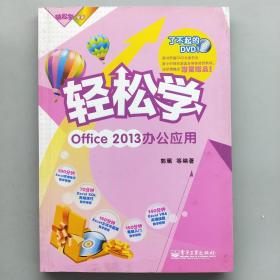
轻松学Office 2013办公应用
九品哈尔滨
¥ 15.00
-

轻松学Office 2013办公应用
九品天津
¥ 8.20
-
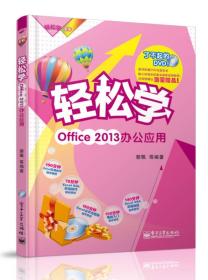
轻松学Office 2013办公应用
全新保定
¥ 16.70
-

轻松学Office 2013办公应用
九品泰安
¥ 2.98
-

轻松学Office 2013办公应用
九品北京
¥ 12.74
-

轻松学Office 2013办公应用
九品泰安
¥ 20.00
-

轻松学Office 2013办公应用
八五品福州
¥ 2.20
-

轻松学Office2013办公应用
九五品天津
¥ 7.70
-

轻松学Office 2013办公应用
九品天津
¥ 13.90
— 没有更多了 —












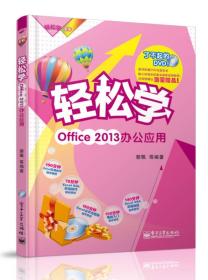
以下为对购买帮助不大的评价